Unityは、開発環境のバージョンアップが速く、なおかつ後方互換性がありません。
以前のバージョンで作ったプロジェクトを最新のUnityなどで開く際は、再度プロジェクトをインポートする必要があります。
以下はUnity 2018.2.17f1で作ったプロジェクトをUnity 2018.2.18f1で開いた時のメッセージです。
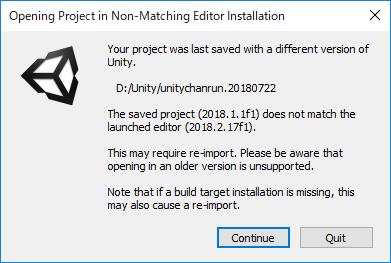
ContinueとQuitの2つのボタンが表示されています。
QuitをクリックするとUnityが終了するだけです。
Continueをクリックすると現バージョンのUnityに対応したファイルへの上書きが開始されるのですが、ここで注意が必要です。
Continueボタンをクリックする前に、必ず開きたいプロジェクトをフォルダ毎バックアップしておいてください。
最新バージョンで動作するかどうか分からない上に、そのプロジェクトが上書きされて開いたバージョン用のUnityプロジェクトになってしまうからです。(まあ、そこまで大したプロジェクトではないよという方はContinueをいきなりクリックしても大丈夫です)
ContinueをクリックするとUnity Package Managerというウインドウが開きプロジェクトのチェックが始まります。
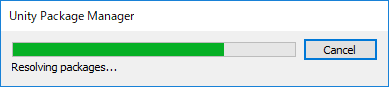
以降Hold onとうウインドウに切り替わります。(待つしかありません。以外に時間が掛かります)
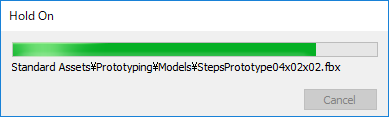
わたしもいくつかのプロジェクトで試しましたが、Unity側のC#プログラムの定数がバージョンの古いものでは消えていてエラーが出ていたりと面倒でした。しかもこのエラー、自分の作ったプログラムでは利用していない定数だったのですが、一応コメントアウトして対処しました。
マイナーアップデートでもUnityの場合はシビアに「バージョンが違うよ!」というメッセージを出してきます。厄介です。
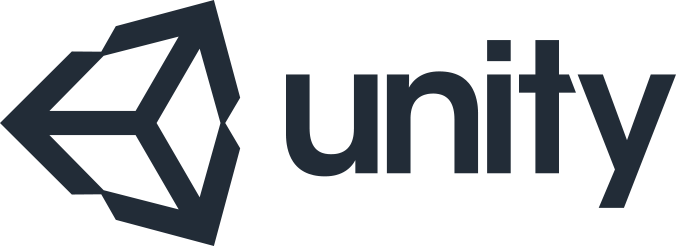

コメント